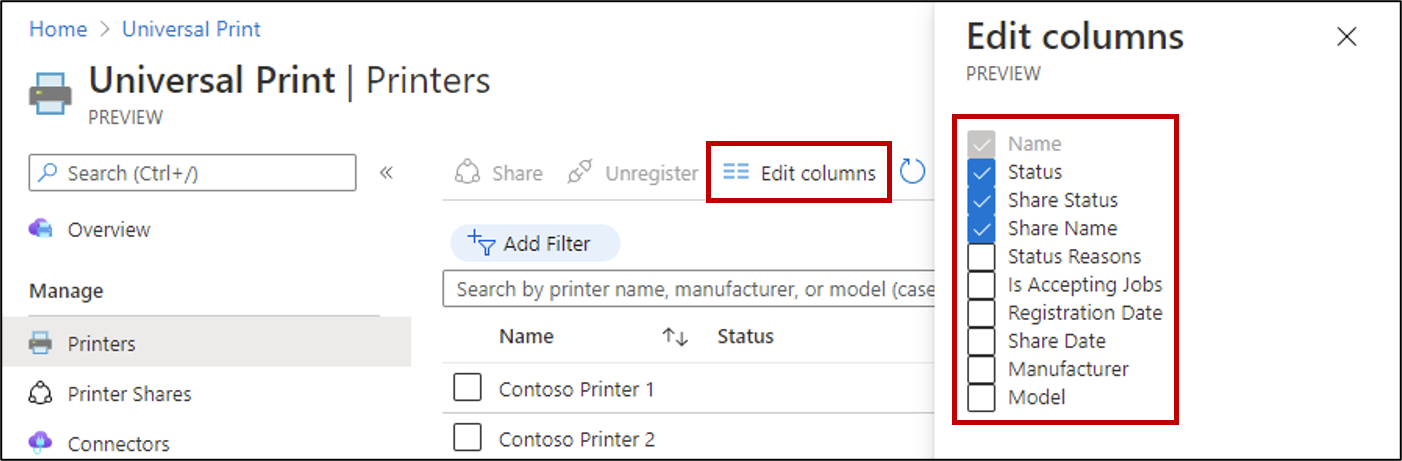在 Azure 门户中导航通用打印
通用打印分为几个主要部分,可帮助你监视和配置打印基础结构。
- 打印机 — 查看、管理和监视打印机和打印作业的状态
- 打印机共享 - 共享打印机和管理现有打印机共享
- 连接ors— 查看和管理连接器
- 文档转换 - 文档转换 会自动将文档转换为与打印机兼容的格式。 启用此选项可避免由于格式问题导致打印作业失败。
- 使用情况和报表 - 下载显示用户和打印机打印使用情况的每月报表
- 诊断和解决问题 - 自助服务指南可帮助排查和解决组织可能遇到的问题
- 支持 - 可用于请求支持和共享反馈的资源的链接
快速查找要查找的内容
某些组织有数百(有时数千个!)打印机,这可能会导致需要管理的资源列表较长。 通用打印门户具有一些筛选和排序机制,可帮助管理混乱。 通用打印支持:
- 按文本搜索
所有基本文本字段都可以按文本进行搜索,以快速查找要查找的内容。 使用任何资源列表顶部的搜索框。
示例:键入打印机名称、制造商或型号来查找打印机。 - 按列筛选
筛选资源列表以仅显示具有指定属性的项目。 使用“添加筛选器”按钮配置一个或多个筛选器。
示例:仅显示通过添加筛选器共享的Share Status == Printer Shared打印机。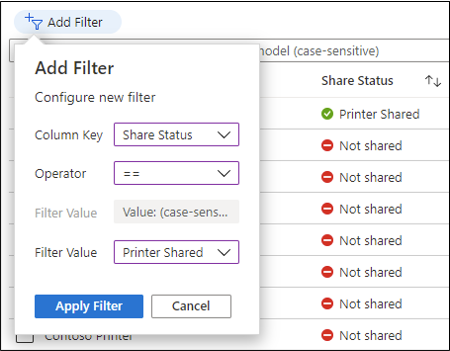
- 按列 排序:通过选择要排序依据的列来自定义资源列表的顺序。 对具有排序指示器的列支持排序:
 示例:按状态对打印机列表进行排序,以查找需要注意的打印机。
示例:按状态对打印机列表进行排序,以查找需要注意的打印机。
- 若要按单个列进行排序,请单击其标题。
- 若要更改排序顺序,请单击第二次列标题。
- 若要按多个列排序,请按住
Ctrl键并单击其他列标题。
合并其中一个或多个机制以进一步优化搜索。
详细了解打印机、打印机共享和连接器
默认情况下,资源列表中的打印机、打印机共享和连接器显示少量详细信息。
若要启用其他列,请单击任何资源列表上方的“编辑列”,选择要显示的列,然后单击“应用”。